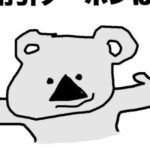アプリケーションを安定させる要素の表示を待つ方法を解説します。
アプリケーションを開く閉じる際の設定
UiPathは高速で動作するため、ロボットがアプリケーションよりも速く動いてしまう場合があります。
例えば、登録ボタンを押して登録完了する前にアプリケーションを閉じてしまったりといったケースがあります。
これには待ち時間を設定する必要があります。
一番簡単な方法としては、待機アクティビティで指定時間だけ待つ処理を入れる方法です。
この方法は、毎回待たなければいけない時間が固定であれば使用してもよいのですが、実行の度に待たなければいけない時間が変わるケースが大半です。
ネットワーク速度が遅くなったり、自動化対象のアプリケーションが他の処理で重くなっていたりするケースがあります。
このようなケースを考慮して待ち時間を入れていると、どんどんと処理が遅くなってしまいます。
待ち時間を入れる一番良い方法は「アプリのステートを確認」というアクティビティを使うことです。
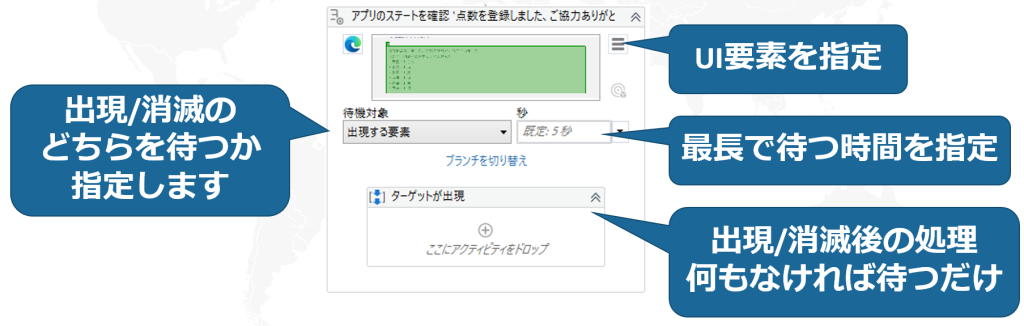
アプリのステートを確認では、UI要素をします。
指定したUI要素が出現、消滅するまで待つか、その待ち時間を指定できます。
指定しない場合は5秒待ちます。
出現・消滅後の処理を空のシーケンスの中に入れていくと、表示または消滅を確認した後に処理を行ってくれます。
待機アクティビティと違って、アプリケーションの待ち時間が発生しないときはすぐに次の処理にいき、待ち時間が発生した時はちゃんと待つ安定した動作になります。
シーケンスに何もいれない場合は、ただ待つだけの処理になります。
 RPA、UiPathについて動画形式で学べるコアワカのUdemy講座を
RPA、UiPathについて動画形式で学べるコアワカのUdemy講座を
いつでもお得な価格で受講できるクーポンを発行しています。
研修にも使用できる書籍もこちらから購入が可能です。
動画を受講したい場合はボタンをクリックしてください。
クーポンコードが適用されたUdemyコースのリンク一覧ページに移動します。